Създаване и работа в Opera Част 2
Така че, ние настройване на външния вид на операта, а сега нека да видим, какво и как тук.
Кликнете върху изображението, за да го увеличите.
Например, за да отидат на сайта Mail.ru. ние трябва да наберете www.mail.ru (2)
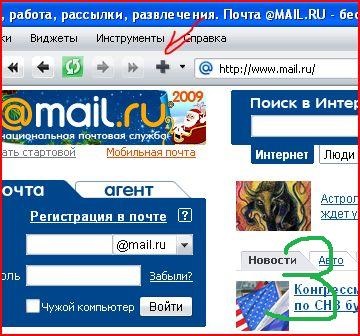
Натиснете го, за да кръста, а не на триъгълника, че правото върху бутона. Ще се появи прозорец (4)

виж, в горната част на областта, пишете ни, че ние сме добавяне и на дъното, където ще бъде създаден на показалеца. Ако, както на фигурата, изберете "Bookmark", ще бъде добавен маркера, така да се каже, в основата, т.е. директно на панела, и ще се вижда, както е показано на фигура (5).
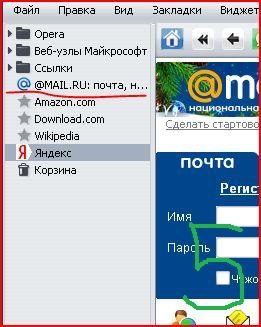
Но вие можете да създадете папка с име, например, "всеки ден" и връзката ни, за да добавите там. За да направите това, ние трябва да създадете папка, натиснете до него, щракнете с десния бутон върху лентата с разделите (6) и изберете опцията, за да създадете папка.
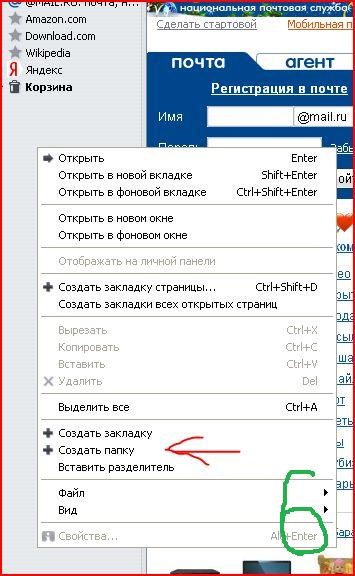
Същото може да се направи директно в "Добавяне на маркер", който се появява, когато щракнете върху кръста. Сега, когато ние ще трябва да добавите отметка, за да ни място, ние трябва само да кликнете върху кръста, и от падащия списък изберете нашата папка. (7)

Сега раздела вече имаме и ние просто ще го плъзнете към нашата директория, левия бутон на мишката, вземете раздел и го плъзнете директно към нашата директория. Сега е възможно да се почисти малко разделите, отстранете това, което ние не се нуждаят, и да се създаде папка в нашата папка "всеки ден."
Изтрих всичко, създадена папка, за да търсите и да сложи yandex.ru и google.com. (8)
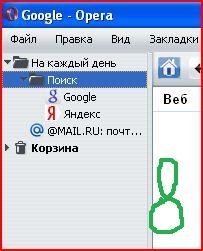
С течение на времето може да се създаде огромно количество отметки и волю неволю, ще имате всичко, подредени и групирани (9).
Когато това се случи, вие естествено не искат да губят запазените отметки, ако изведнъж се наложи да преинсталирате Windows.
И за да се гарантира, че те не се губят, опитайте се да направите резервно копие на вашите отметки. меню "Файл" изберете върха и след това "Импорт Експорт" и кликнете "Export Bookmarks Opera" (10), изберете място, където искате да запазите резервно копие, като например USB флаш устройство, можете да се обадите на файла, като датата на "121208" и запишете файла ,
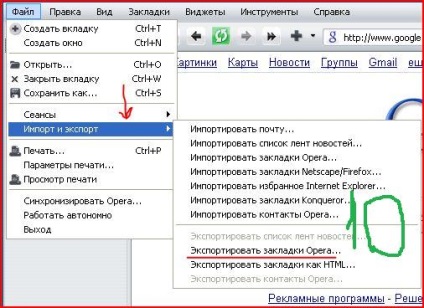
Сега, ако това се случи, или, например, ще трябва отметките си на друг компютър, чрез елемента "Импортиране на отметки Опера" в "Импорт Експорт", ще бъде в състояние да получите всичко обратно.
В завършек този раздели нека да, мисля, че всичко е ясно.
Сега, нека да зададете началната страница.
Да кажем, че искаме да, какво би, когато работи Opera, а след това веднага се появи нашата mail.ru, сега имаме отворена, така че просто ние натиснете Ctrl + F12,
Има един прозорец "Настройки", изберете раздела "Basic", а ние да натиснете бутона "Current Page" (11)
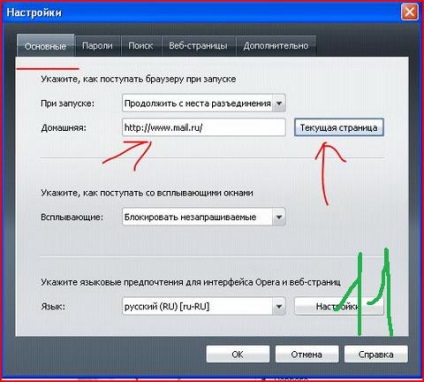
Всички вече са в началото на Операта, ние веднага ще се зареди Mail.ru. Вярно е това, което трябва да се уверите, че Opera стартира с "Начална страница" за това от падащото меню "Когато започнете да" избираме желаната опция, а именно "С началната страница." (12)
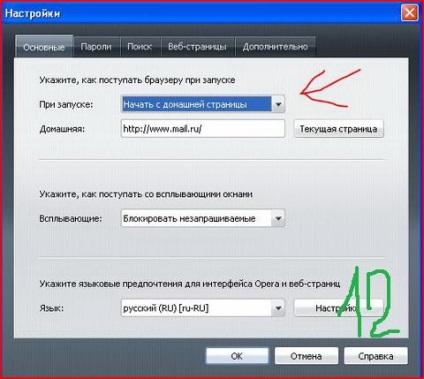
Сега, когато сте посочили начална страница, ние можем по всяко време, за да го получите, ако кликване до бутона Home (13).
Всъщност, като се започне от началната страница не е много удобно, по-добре е да се започне с празен. Ако решим така, тогава ние ще се появи при стартиране, така наречените "Quick Panel", които могат да се настанят 9 най-предпочитани страници и преминете директно към тях. За да конфигурирате "Quick Panel", можете просто да влачите и пускате на показалци към лентата на отметките на правилното място (14).
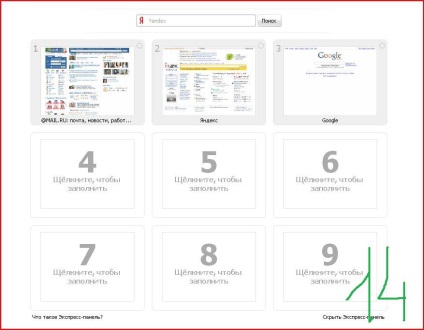
Е, мисля, че ще се разбере как и какво предпочитате.
Сега нека да разберете малко табове. Tab се отваря страници.
Mail.ru кликнете следващия върху страницата, връзката "карти" (14.1).
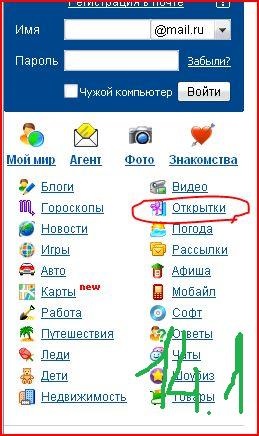
Стигнахме до страницата "Пощенска картичка" е вярно, тогава ние може да се направи, ако не разполагате с Flash Player. Нека да го инсталирате веднага. Натиснете "Yes" (15)

В прозореца, който се отваря, ние натиснете върху жълтия бутон (16)
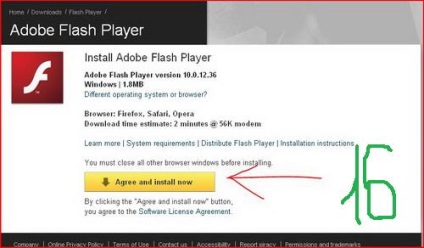
Сега се появява прозорец, където можете да се запишете или да стартирате инсталатора играч. Хит "Старт" (17)

ако натиснете Запиши, тя ще бъде предложена опция за къде да бъде запазен. В долната част на раздела раздела бар ще се зареди (18)
Когато играчът ще свалите програмата, ще видите прозореца за инсталация (19).
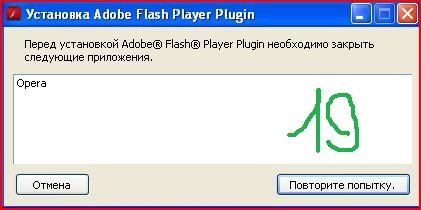
защото инсталация не е възможно, когато работи Opera, Операта и затваряне на "Повторен опит" ако всичко върви добре, че ще се появи прозорец (20).
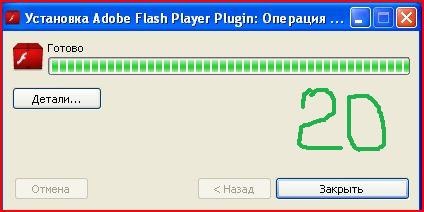
Стартиране на Opera, и имаме начална страница, или mail.ru или експресна панел, всичко зависи от това, което сте посочили.
Отново натиснете върху "карти", виж, страница картички се появи на същия прозорец, където това е основната страница Mail.ru (21).
Но ние не сме доволни, ние искаме да главната страница, винаги е под ръка, така че ние се върне обратно (22), като кликнете върху бутона със стрелка
и сега щракнете до Rolling връзка, ако не сте го задръжте. Сега ние Page "Пощенски картички" отварят в нов раздел (23).
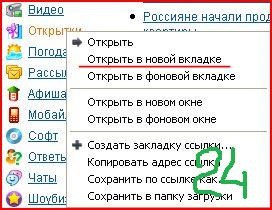
По този начин, ние можем да naotkryvat неограничен брой раздели и след това бързо да навигирате към тях (25).
В този раздели всичко.
Нека на една страница с картите, ние откриваме една интересна снимка и да я спаси от само себе си. За да направите това, изберете желаната карта, кликнете върху него и когато тя е напълно отворена, ние натиснете върху него с десния бутон на мишката и изберете опцията "Save Image" (26).
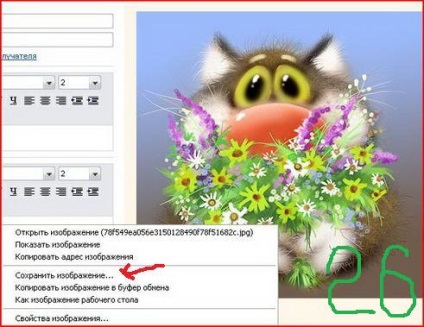
Освен когато ви е удобно. Така че можете да спестите почти всяко изображение.
Не забравяйте, че сме включили контрол на ръката? Тя работи по следния начин: ако на дадена страница, натиснете десния бутон на мишката и го задръжте, за да преместите курсора, например, на ляво, той ще бъде еквивалентно на това, което сте кликнали върху бутона за връщане (22).
Има много различни жестове, но всъщност ползват удобен само една малка част от тях. Аз лично най-вече само се движат напред-назад. Когато свикнете с много удобни. Опитайте се, ако е възможно, ще се разбере.
Използване на пароли.
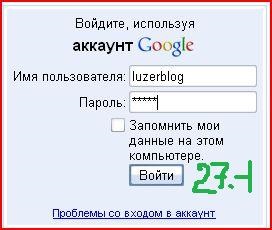
Аз въведете потребителското име и паролата, Opera ми предлага да си спомня тези данни (27).
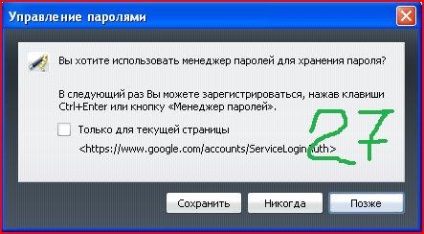
Ако кликнете върху "Save", след това следващия път, когато дойда на тази страница, аз просто ще трябва само да натиснете комбинацията от Ctrl + Enter, и моите данни ще бъдат автоматично заместени в задължителните полета. Нещо определено удобен, но ако отидете до тоалетната, и някой ще се обърне и преси правилната комбинация, поемате риска от загуба на неприкосновеност на личния живот.
Така че използвате тази опция само в случаите, в които е необходимо уединение. Например, много сайтове изискват регистрация, потребителят може да получи достъп до определени функции, всяка поверителна информация, те не се съхраняват и не могат да се страхуват да използват тази възможност.
На тази, нека да спрем до главата ви не набъбва, и аз бях уморен :-) бутони яки боксерки.
Свързани статии
